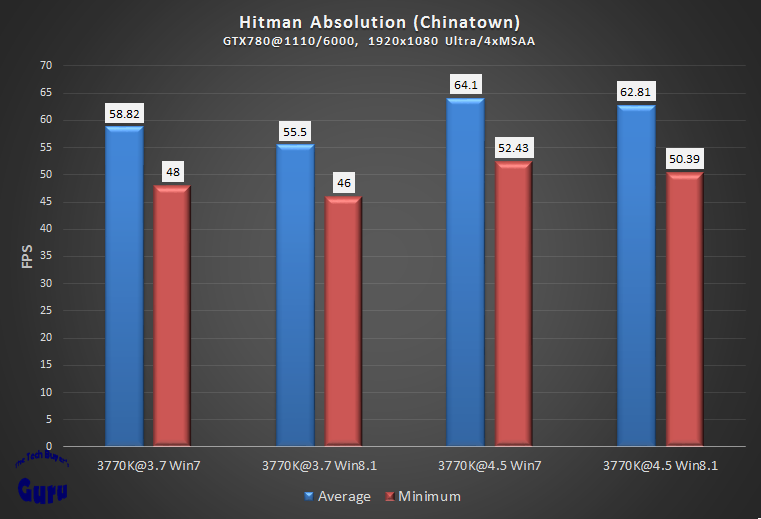Сравнение производительности windows 7 и windows 10: Сравнение производительности Windows 7 и Windows 10
Содержание
Сравнение Windows 7 и Windows 8.1 с помощью тестов
Содержание
- 1 Инструменты и утилиты
- 2 Тест BootRacer
- 3 Тест PassMark PerformanceTest
- 4 Тест 3DMark 11
- 5 Тест 3DMark (2013)
- 6 Тест UnigineValley Benchmark для тестирования видеокарты
- 7 Тест CINEBENCH R15
- 7.1 Производительность центрального процессора (CPU)
- 7.2 Производительность графической карты (OpenGL)
- 8 Тест Catzilla Benchmark
- 9 Тест Asus ROG RealBench
- 10 Тест AS SSD Benchmark
- 11 Видео по тестированию Windows 8.1, Windows 8 и Windows 7
Тесты дают возможность оценить Windows 7 и Windows 8.1 в сложных приложениях: поставить общую оценку производительности ПК, тестирование возможностей графики в DirectX (9, 10 и 11), производительность в многопоточном рендеринге и мультизадачность. Все тесты проводились по 3 раза, и для сравнения был взят наихудший результат. Перед каждым тестом ПК перегружался. Возле каждого скрина есть подпись с названием тестируемой ОС.
Инструменты и утилиты
- CoreTemp
- CPU-Z
- GPU-Z
- EVGA Precision X В нашем случаи, чтобы сравнять параметры частот видео карты в Windows 7 vs Windows 8.1
Думаю Вы согласитесь, что сравнивать производительность двух систем: Windows 7 и Windows 8.1 лучше всего сделать на одном компьютере.
Конфигурация компьютера:
- материнская плата Asus Rampage IV Formula серия LGA2011 чипсет Х79
- процессор Intel Core i7-3930K
- память G.Skill RipjawsZ F3-2133C9Q-16GZH,DDR3
- видео карта NVIDIA GeForce GTX 690 (Asus)
- диск SSD от Crucial M4 120Гб
- монитор 3Д 120Гц Asus VG278HR
- блок питания Seasonic Platinum 1000 Wt
Процессор и память были вручную оптимизированы в настройках BIOS, с учетом на повышенную производительность для повседневного использования компьютера. Настройки BIOS во время тестирования, идентичные для Windows 7 и Windows 8.1.
Тест BootRacer
BootRacer небольшая утилита, которая позволяет автоматически проверять скорость загрузки системы при каждом запуске компьютера.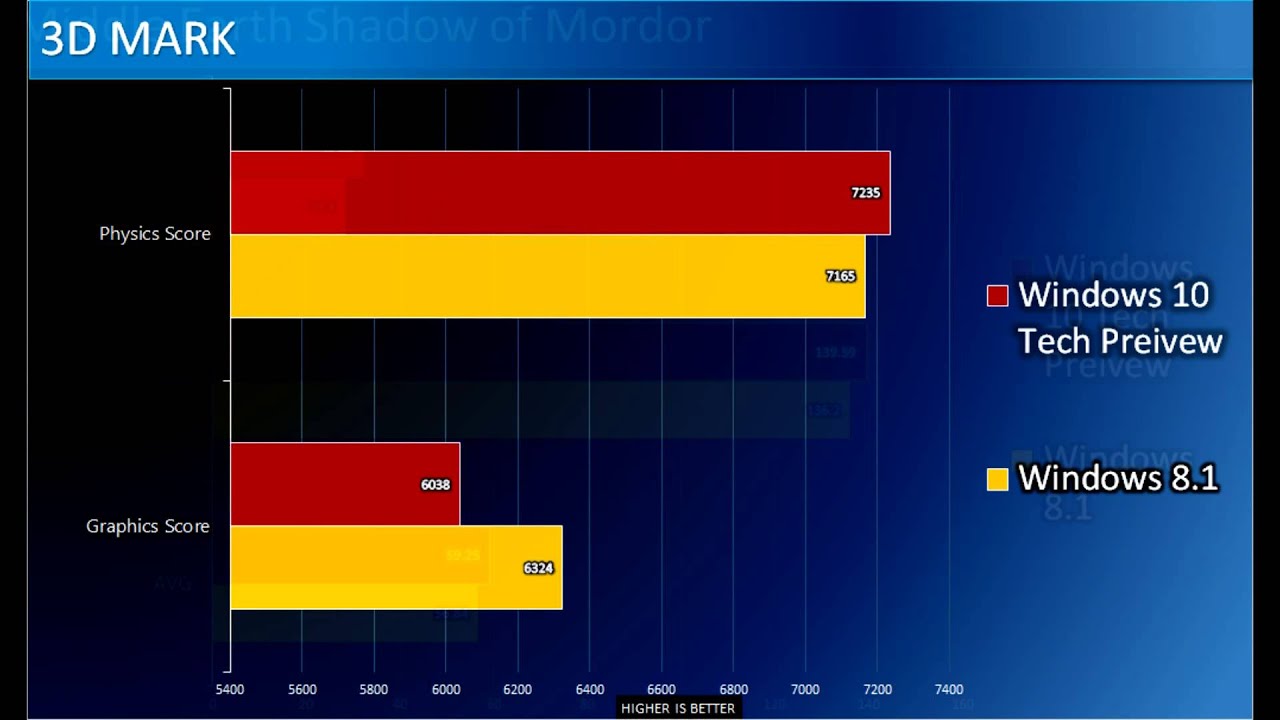 Определяет время до входа в систему и полное время загрузки.
Определяет время до входа в систему и полное время загрузки.
Windows 8.1 (score 31.6) | Windows 7 (score 27.6) |
Тест PassMark PerformanceTest
PassMark PerformanceTest набор тестов, позволяющих оценить общую производительность компьютера по сравнению с другими ПК. В программу входят 27 стандартных тестов в 7 группах, плюс еще 5 для пользовательских тестов. Среди стандартных можно отметить тесты процессоров, 2D и 3D графики, дисковых накопителей, памяти, CD/DVD-приводов и многих других составляющих компьютера, поддерживаются как однопроцессорные, так и многопроцессорные системы). Результаты тестирования представляются в виде гистограммы, что позволяет быстро сравнить полученные результаты с множеством базовых компьютерных систем.
Windows 8.1 (score 4923.2) | Windows 7 (score 5168.4) |
Тест 3DMark 11
3DMark 11 включает 6 тестов: 4 графических, 1 физический и 1 комбинированный. Тестовые сцены написаны специально для 3DMark 11, в пакете используется и тесселяция, и вычислительные шейдеры, и оптимизация многопоточного рендеринга, ставшая доступной в DirectX 11. Тест физики имитирует поведение множества твёрдых объектов и выполняется на CPU, а комбинированный включает вычислительную нагрузку и на CPU и на GPU. Из других особенностей отметим объёмное освещение, качественную постобработку, а также физические эффекты.
Тестовые сцены написаны специально для 3DMark 11, в пакете используется и тесселяция, и вычислительные шейдеры, и оптимизация многопоточного рендеринга, ставшая доступной в DirectX 11. Тест физики имитирует поведение множества твёрдых объектов и выполняется на CPU, а комбинированный включает вычислительную нагрузку и на CPU и на GPU. Из других особенностей отметим объёмное освещение, качественную постобработку, а также физические эффекты.
Windows 8.1 3DMark 11 Профиль «Extreme» (X) (score X 6829
Windows 7 3DMark 11 Профиль «Extreme» (X) (score X 6931)
Тест 3DMark (2013)
3DMark 2013 — это новая версия предназначена для разных операционной системы, в том числе и Windows. включает набор различных испытаний в трёх тестах
- Ice Storm
- Cloud Gate
- Fire Strike
Бенчмарк запускаться на видеокартах с поддержкой DirectX 9, 10 и 11. А на платформе Windows используется DX11-движок, функционально ограниченный до уровня Direct3D 9.
Windows 8. 1 3DMark (2013)
1 3DMark (2013)
Windows 7 3DMark (2013)
Тест UnigineValley Benchmark для тестирования видеокарты
UnigineValley Benchmark 1.0 для стресс-тестирования видеокарты. Созданный разработчиками теста производительности Heaven, бенчмарк предлагает прогнать видеокарту по высокодетализированным компьютерным пейзажам. В основе теста производительности — движок UNIGINE. В настройках теста предполагается большой выбор настроек, среди которых: тесселляция, качество текстур, анизотропная фильтрация и полноэкранное сглаживание, а также настройки отображения в 3D и, конечно, выбор разрешения экрана.
Windows 8.1 Общий (score 5608) FPS 134.0 минимальный FPS 40.5 максимальный FPS 203.5 | Windows 7 Общий (score 5521) FPS 132.0 минимальный FPS 41.6 максимальный FPS 207.1 |
Тест CINEBENCH R15
CINEBENCH R15 пакет основанного на CINEMA 4D R15 предоставляет точное тестирование производительности современных процессоров и графических карт в реальных условиях. CINEBENCH является межплатформенным пакетом для измерения производительности компьютера и фактически является стандартным бенчмарком ведущих компаний и отраслевых журналов для проведения практического тестирования производительности компьютеров. Новая версия R15 может тестировать системы обладающие до 256 потоков.
CINEBENCH является межплатформенным пакетом для измерения производительности компьютера и фактически является стандартным бенчмарком ведущих компаний и отраслевых журналов для проведения практического тестирования производительности компьютеров. Новая версия R15 может тестировать системы обладающие до 256 потоков.
Производительность центрального процессора (CPU)
Процедура тестирования CINEBENCH включает в себя расширенный тест производительности основного процессора проводя просчёт фото-реалистичной трёхмерной сцены. Эта сцена состоит из порядка 280.000 полигонов и использует различные алгоритмы и все доступные ядра.В отличии от искусственных бенчмарков, которые проводят только тестирование специфических функций, CINEBENCH измеряет производительность системы основываясь на реальном производственном процессе
Производительность графической карты (OpenGL)
Этот тест использует сложную трёхмерной сцену преследования на автомобилях для вычисления производительности при просчёте OpenGL графической картой. Эта сцена содержит большое количество геометрии (около 1 миллиона полигонов), текстуры с высоким разрешением и различные эффекты. Результат отображается в количестве кадров в секунду.
Эта сцена содержит большое количество геометрии (около 1 миллиона полигонов), текстуры с высоким разрешением и различные эффекты. Результат отображается в количестве кадров в секунду.
Windows 8.1 (CPU score 1145) (Open GL score 101.81fps)
Windows 7 (CPU score 1158) (Open GL score 110.21fps)
Тест Catzilla Benchmark
Catzilla Benchmark версия нового тестового пакета Catzilla, разработанного студией Plastic Demo при содействии польской компании Platige. Бенчмарк поддерживает несколько графических API (OpenGL 4.0 и DirectX 9/11). Для тестирования используется набор из заскриптованных сцен – основной, и некоторого количества дополнительных (расчет физики на CPU и GPU, геометрическая производительность). Стоит отметить, что в качестве физического движка Catzilla использует PhysX SDK 3.2, хотя и считается последний исключительно силами центрального процессора.
Windows 8.1 (score 18484)
Windows 7 (score 19122)
Тест Asus ROG RealBench
Asus ROG RealBench — новый бенчмарк, который предназначенный для оценки комплексного уровня продуктивности системы или стрессового ее тестирования. Он создан на основе открытого программного кода, поэтому абсолютно бесплатен и обеспечивает объективность в тестирование разных платформ от разных производителей.
Он создан на основе открытого программного кода, поэтому абсолютно бесплатен и обеспечивает объективность в тестирование разных платформ от разных производителей.
Windows 8.1 (score 644)
Windows 7 (score 706)
Тест AS SSD Benchmark
AS SSD Benchmark — это популярная программа бенчмарк, для тестирования скорости чтения-записи SSD накопителей. AS SSD Benchmark стала фактически стандартом, при тестировании твердотельных накопителей, благодаря своим синтетическим тестам на скорость чтения и записи, а так же системы скоринга.
Windows 8.1 (score 500)
Windows 7 (score 496)
Видео по тестированию Windows 8.1, Windows 8 и Windows 7
Производительность трех операционных систем почти одинаковая. Windows 7 обеспечивает наилучшую общую производительность в 3D, но Windows 8 и 8.1 являются более быстрыми и надежными во всем остальном
Вот и все. Как видим практически во всех бенчмарках, которые действительно могут нагрузить любую операционную систему — явный победитель Windows 7.
Как видим практически во всех бенчмарках, которые действительно могут нагрузить любую операционную систему — явный победитель Windows 7.
Ваши отзывы, вопросы, критику, предложения и другие мысли по теме оставляйте в своих комментариях.
Сравнение Windows 10 и Windows 11: обзор и отличия систем
Чем Виндовс 11 лучше десятки – вопрос, актуальный для большинства пользователей ПО от Microsoft. Новая ОС имеет как преимущества, так и недостатки. Сравнение Windows 10 и Windows 11 позволит вам увидеть основные отличия и поможет понять, стоит ли переходить на Windows 11 или же остаться на предыдущей версии Windows 10.
Сравнение Windows 10 и Windows 11 — главные отличия
Как показывает сравнение Windows 10 и Windows 11, различий между двумя операционными системами довольно много. Пользователи наверняка обратят внимание на обновленный дизайн, однако это далеко не единственное, что отличает Windows 10 от 11. Изменения коснулись производительности, стабильности и функциональных возможностей.
«Десятка», по мнению разработчиков и согласно оценкам экспертов, считается одним из худших программных продуктов Microsoft. Многочисленные недостатки данной системы исправлены в Виндовс 11. Новая программная платформа, естественно, не лишена недостатков. Но по мнению разработчиков, она более стабильная и обеспечивает высокую производительность в приложениях.
Основные особенности Windows 11:
- Измененное меню «Пуск». Из панели исчезли «Живые плитки», которые использовались еще в Windows Меню пуск вместе с вспомогательными компонентами располагается в центральной части панели задач. При этом ее можно переместить в угол при необходимости.
- Прикрепление окон. В новой операционной системе существенно улучшен инструмент, позволяющий размещать окна приложений и папок удобным образом. Пользователь сможет выбрать оптимальный вариант группирования одним кликом. Инструмент включен во все оконные приложения. Очень удобно для оптимизации рабочего пространства.

- Cortana. Голосовой помощник от Microsoft не закреплен в панели задач. Разработчик не стали отказываться от данного инструмента, однако он больше не занимает приоритетную позицию. Винда 11 содержит Cortana только в виде отдельного приложения.
- Новостной контент. В Windows 11 появилась панель виджетов, которая по умолчанию отображается в левой части рабочего стола. В ней демонстрируются новостной контент, который подбирается с учетом интересов пользователя. Обновленная панель виджетов поддается группировке, а при необходимости ее можно отключить в параметрах.
- Пользовательский интерфейс. Визуально Windows 11 сильно изменилась внешне. Например, при работе с приложениями можно заметить скругленные углы окон. Значки и иконки системных инструментов переработаны. Существенно расширено меню персонализации, что позволит адаптировать рабочий стол под индивидуальные запросы и предпочтения.

- Предустановленный мессенджер. Вместе с Windows 11 поставляется корпоративный мессенджер Microsoft Teams. Для многих это нововведение стало неожиданным. Изначально предполагалось, что в новую операционную систему будет интегрирован Skype. На деле в ОС поместили другую программу.
- Обновленный магазин. Стандартный магазин Microsoft получил новый дизайн. Искать игры, приложения и другой контент стало намного удобнее. Также разработчики внедрили возможность переносить приложения для Android из магазина Microsoft, запуская их на компьютере с Windows.
В целом, новая система в значительно мерей отличается от старой. Винда 11 лучше оптимизирована, а уровень производительности значительно выше. Тем ни менее ОС имеет не только достоинства, но и недостатки. Они подробнее рассмотрены ниже.
Преимущества Windows 11
Сравнение Windows 10 и Windows 11 поможет разобраться с их главными особенностями.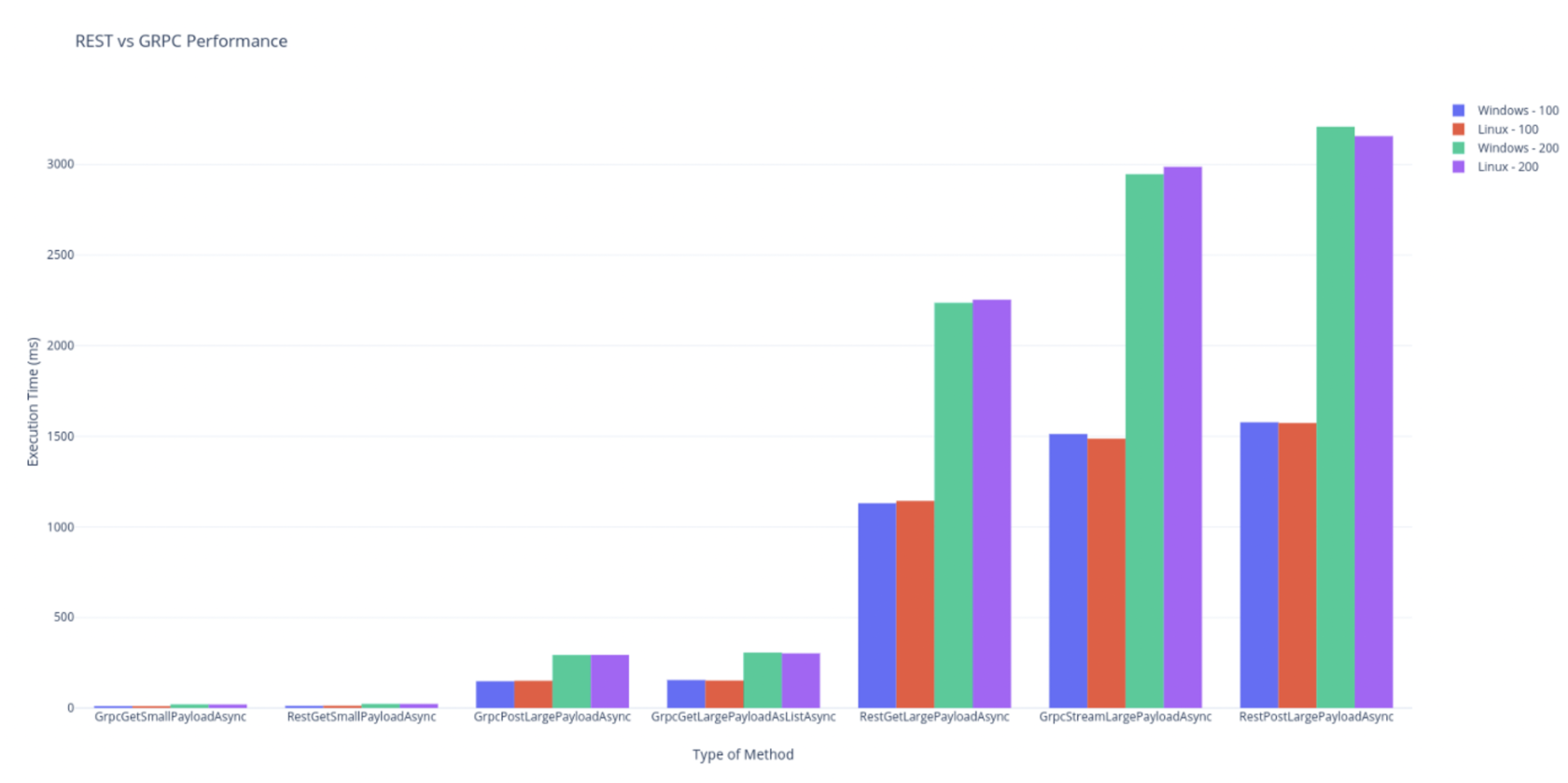 Рассмотрев основные нововведения, стоит уделить внимание ключевым преимуществам Windows 11 перед десяткой.
Рассмотрев основные нововведения, стоит уделить внимание ключевым преимуществам Windows 11 перед десяткой.
К ним относятся:
- Улучшенный дизайн. Новая система сильно изменилась внешне. При этом встроенные инструменты работают более плавно и стабильно. Система мгновенное реагирует на команды, что явно выделяет ее на фоне Windows
- Изменен алгоритм обмена данными с жестким диском. Он происходит быстрее. Прежде всего это положительно отражается на быстродействии. Еще один плюс – срок службы SDD и HDD накопителей значительно увеличивается. К тому же устранена распространенная ошибка, с которой сталкивались многие пользователи Windows 10 – загрузка диска на 100% даже когда на компьютере не работают требовательные приложения и игры.
- Умное распределение ресурсов. Операционная система распределяет ресурсы таким образом, чтобы большую их часть использовалась активными приложениями, а не фоновыми. Таким образом компьютер будет работать значительно быстрее даже если одновременно будет работать большое количество программ.

- Экономия памяти. Неактивные вкладки браузера Edge будут выгружаться из памяти. Это позволяет сократить нагрузку на ОЗУ, в среднем, на 32%, а на процессор – на 37%.
- Мгновенное пробуждение. Под управлением Windows 11 компьютер просыпается от спящего режима мгновенно. Запуск после сна по скорости можно сравнить с разблокировкой смартфона.
- Фоновые обновления. Новые версии ОС будут устанавливаться в фоновом режиме. Количество обновлений сократится, если сравнивать с Windows Ежегодно система будет получить один крупный апргрейд.
- Поддержка приложений. Windows 11 будет совместима со старыми программами. Ограничений на использование ПО, предназначенных для 32-битных и 64-битных нет. Благодаря этому исключается необходимость дополнительной установки обновлений.
Нельзя сказать, что Винда 11 – принципиально новый программный продукт. Осталось довольно много сходств с 10 и 8 версиями Windows.
Однако обновленная система все же дополнена и улучшена, и некоторые изменения носят радикальный характер.
Основные недостатки Windows 11
Несмотря на то, что новая операционная система официально вышла недавно, пользователи успели выделить целый ряд недостатков. Главный среди них – системные требования Windows 11. Систему потянет не любой компьютер. Владельцам устаревших ПК наверняка придется задуматься про апгрейд или покупку нового компьютера.
О том, как выбрать компьютер правильно, читайте здесь.
Для установки Windows 11 потребуется не менее 4 Гб ОЗУ. При этом необходимо двухъядерный процессор с тактовой частотой не менее 1 ГГц. Обязательным условием выступает наличие модуля TPM 2.0.
Официально установить обновление виндовс 11 на несовместимом ПК нельзя.
К другим недостаткам Windows 11 относятся:
- Несовместимость со старыми ЦПУ.
 Винда 11 требует, чтобы процессор был не только производительным, но и новым. Система поддерживает ЦПУ от Intel 7 поколения и выше. Что касается AMD, список поддерживаемых процессоров еще меньше. С полным перечнем поддерживаемых ЦП можно ознакомиться на сайте Microsoft. Перечень регулярно обновляется.
Винда 11 требует, чтобы процессор был не только производительным, но и новым. Система поддерживает ЦПУ от Intel 7 поколения и выше. Что касается AMD, список поддерживаемых процессоров еще меньше. С полным перечнем поддерживаемых ЦП можно ознакомиться на сайте Microsoft. Перечень регулярно обновляется. - Direct для работы Windows 11 требуется GPU, совместимый с 12 директом и поддержкой драйверов WDDM 2.0. Без этого компонента система не может обеспечить нормальное отображение графических элементов даже при запуске рабочего стола.
- Функции «Копировать/Вставить» исчезли из контекстного меню проводника. Тем ни менее горячие клавиши, которые отвечают за данные опции, работают по прежнему.
- «Спрятанные настройки». Ранее для тонких настроек системы было достаточно перейти разделу «Параметры» или воспользоваться панелью управления. В Windows 11 попасть в раздел настроек можно только через панель управления, пройдя несколько уровней и подразделов.
 Очень неудобно, особенно для тех, кто привык регулярно что-то менять или настраивать.
Очень неудобно, особенно для тех, кто привык регулярно что-то менять или настраивать. - Отсутствие Timeline. Временная шкала в Windows 11 не предусмотрена. Для многих пользователей это не является недостатком. Однако есть и те, кто привык обращаться к файлам и документам через Timeline. Отсутствие этой функции в новой операционной системе может стать неприятным сюрпризом.
- Макеты окон. В Windows 11 можно привязывать окна, используя один из предложенных системой шаблонов. Минус в том, что можно задействовать только предустановленные макеты. В Windows 10 пользователи могли создавать их самостоятельно, используя комплект приложений PowerToys.
Одна из особенностей, из-за которой Винда 11 подверглась критике сразу после релиза – отсутствие возможности отказаться от сбора пользовательских данных.
Система собирает сведения о компьютере, посещениях, интересах пользователей. Сбор информации осуществляется под предлогом улучшения системы, но на деле полученные данные могут использоваться для контекстной рекламы и других маркетинговых приемов.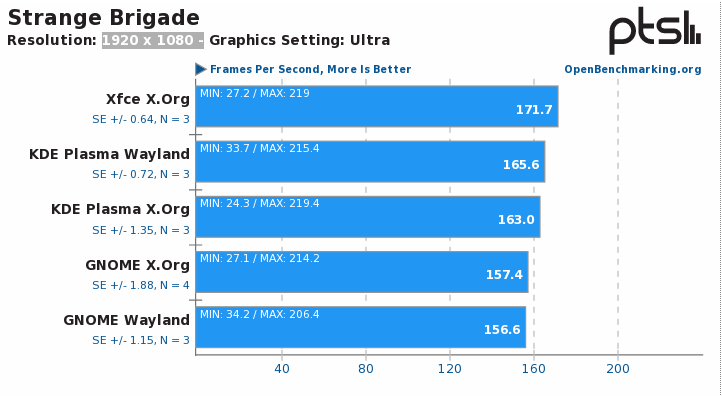
Преимущества Windows 10
Чтобы провести сравнение Windows 10 и Windows 11 полноценно, недостаточно рассмотреть одну операционную систему. Поэтому определим главные особенности десятки, что поможет определиться, нужно ли обновлять ОС на компьютере.
К основным достоинствам Windows 10 пользователи относят:
- классический дизайн Microsoft, привычный и интуитивно понятный;
- поддержка нескольких рабочих столов;
- поддержка операционной системы на разных типах ПК и переносных устройствах;
- адекватные системные требования, если сравнивать с Windows 11;
- можно отключить сбор персональных данных.
Поддержка Windows 10 продолжается до 2025 года. Это означает, что владельцам лицензионного программного продукта необязательно делать обновление до Windows 11 в срочном порядке.
Слабые места у десятки есть, и их довольно много. Большинство связаны с быстродействием и оптимизацией. Система поддерживается даже на слабых и старых ПК.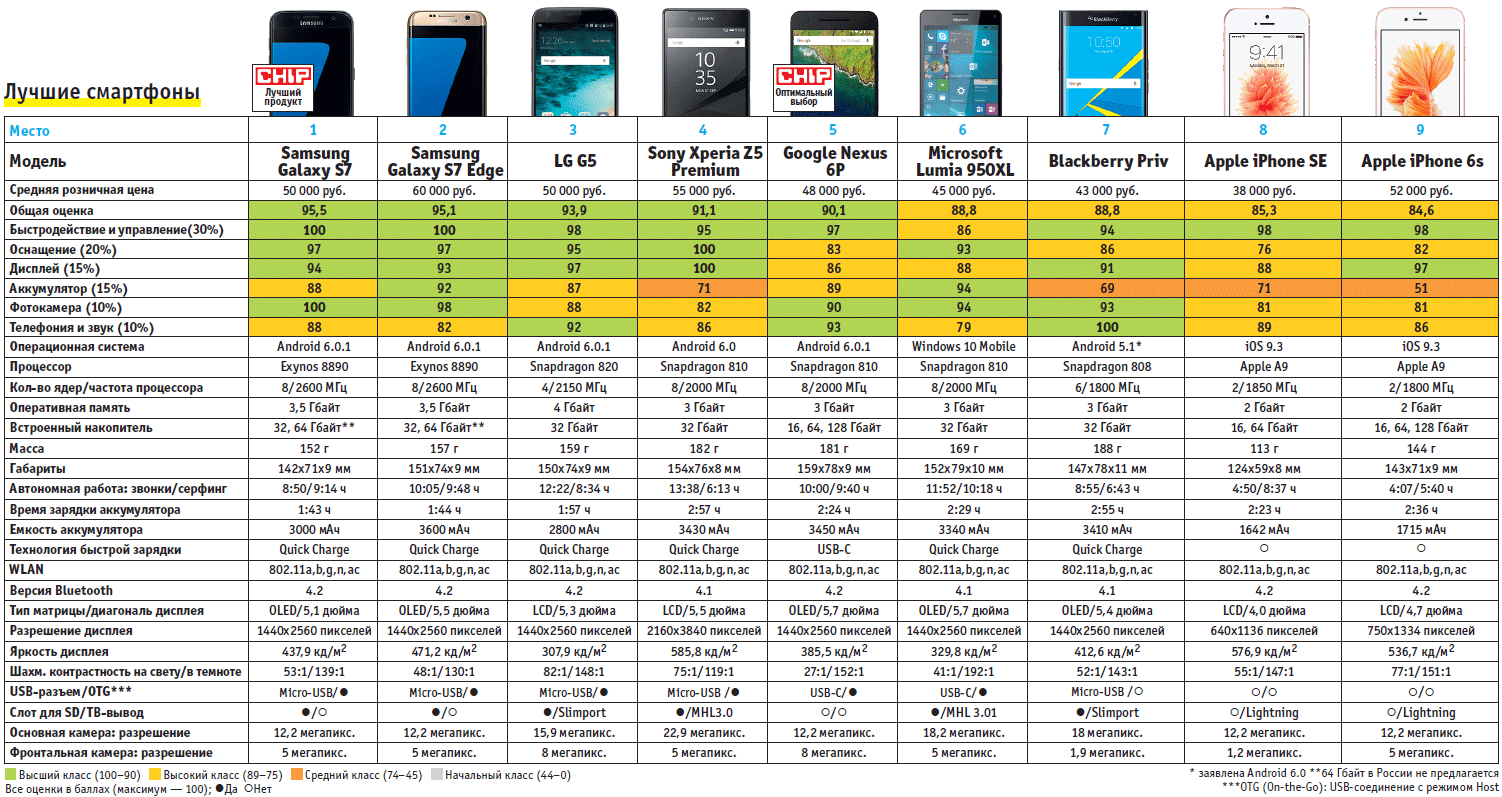 Однако качество работы на таких компьютерах нельзя назвать высоким.
Однако качество работы на таких компьютерах нельзя назвать высоким.
Система периодически виснет, а диск грузится на 100%. Недостатком также считается несовместимость с устройствами чтения дисков.
Но если у вас более менее новый компьютер (младше 2017 года) и установлен нормальный SSD, то проблем с быстродействием вы не почувствуете.
Другие недостатки:
- проблемы с установкой на некоторых устройствах;
- привязка параметров к региону;
- высокая нагрузка на ЦПУ и другие аппаратные компоненты компьютера;
- сбои после установки обновлений;
- отсутствие Media Center;
- сравнительно низкая скорость отклика на команды.
Даже не смотря на то, что в Windows 10 учтены все пожелания пользователей, продукт нельзя считать удачным в полной мере. Однако на данный момент довольно трудно объективно сравнивать ее с Виндовс 11.
Остаться на Windows 10 или перейти на Windows 11?
Сравнение Windows 10 и Windows 11 позволяют нам выделить несколько основных пунктов:
- Быстродействие.
 С одной стороны в Windows 11 оптимизировано распределение ресурсов, с другой стороны сама система более требовательная. Если у вас старое устройство, то рекомендуем остаться на версии Windows 10. Она будет работать быстрее. А если компьютер 2018 года и младше, то обновление до Windows 11 позволит снизить нагрузку на ЦП. Следовательно, это может ускорить время отклика системы.
С одной стороны в Windows 11 оптимизировано распределение ресурсов, с другой стороны сама система более требовательная. Если у вас старое устройство, то рекомендуем остаться на версии Windows 10. Она будет работать быстрее. А если компьютер 2018 года и младше, то обновление до Windows 11 позволит снизить нагрузку на ЦП. Следовательно, это может ускорить время отклика системы. - Поддержка ПО. В обновленном Microsoft Store есть программы, которые выпускались еще для Windows 10. Они не поддерживаются в десятке, но могут устанавливаться на компьютере с 11-ой виндой.
- Интерфейс. Десятая и одиннадцатая Windows отличаются визуально. Однако кардинальных отличий, потенциально способных усложнить работу нет. Интерфейс интуитивно понятный и довольно простой. Поэтому справиться с управлением сможет каждый.
- Игровые возможности. Разработчики внедрили в Windows 11 ряд функций, позволяющих улучшить производительность компьютера в играх.
 Это довольно важный нюанс для геймеров. Но в данном вопросе также нужно учитывать характеристики компьютера, чтобы объективно оценить преимущества и недостатки каждой операционной системы.
Это довольно важный нюанс для геймеров. Но в данном вопросе также нужно учитывать характеристики компьютера, чтобы объективно оценить преимущества и недостатки каждой операционной системы.
Немаловажный момент в пользу Windows 11. Данную ОС в настоящий момент можно установить на компьютер бесплатно через обновление Windows 10. При условии, что у вас была приобретена лицензия.
Переход на Windows 11: основные нюансы
В настоящий момент Винда 11 бесплатная. Microsoft предоставляет несколько вариантов установки новой операционной системы. Единственное условие – компьютер должен соответствовать системным требованиям. Для проверки рекомендуется использовать приложение PC Health Check, которую можно скачать на официальном сайте.
Если компьютер совместим, вы можете воспользоваться одним из предложенных способов установки. Каждый имеет свои нюансы, поэтому рассмотрим их подробнее.
Установка через «Центр обновления Windows»
Данный способ – самый простой.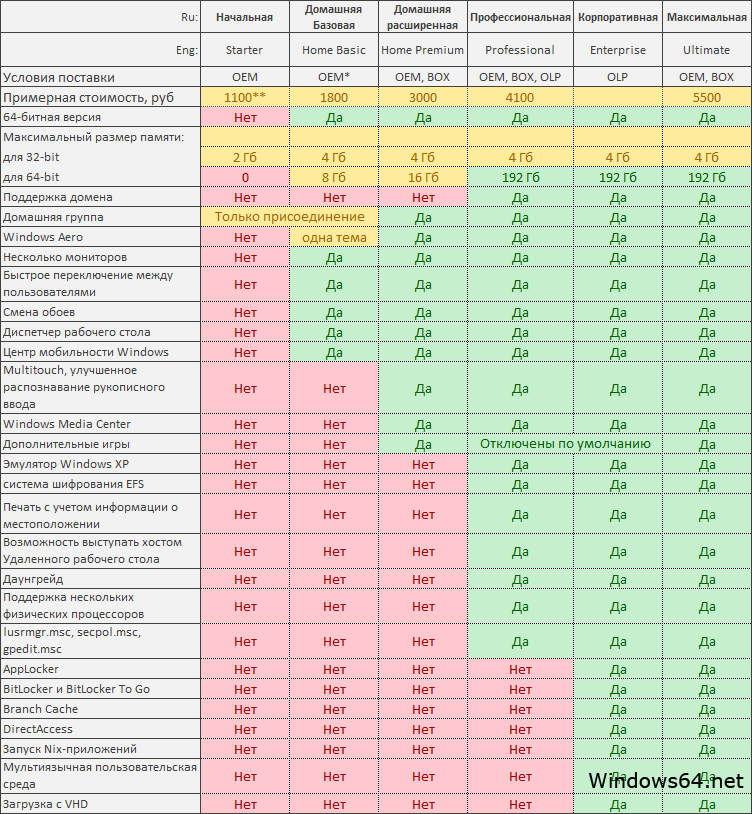 Подойдет ваш компьютер соответствует системным требованиям и на нем установлена лицензионная десятка. Войдите в «Центр обновления Windows» и нажмите «Проверить наличие обновлений». После этого в верхней части окна появится сообщение с предложением загрузить и установить Windows 11.
Подойдет ваш компьютер соответствует системным требованиям и на нем установлена лицензионная десятка. Войдите в «Центр обновления Windows» и нажмите «Проверить наличие обновлений». После этого в верхней части окна появится сообщение с предложением загрузить и установить Windows 11.
После этого начнется загрузка и установка ОС на компьютер. Скачивание и обработка файлов займет некоторое время. При таком варианте установки Windows 11 все системные параметры, а также программы, файлы и документы, которые хранятся на жестком диске, не будут удалены. После установки компьютер будет перезагружен, после чего пользователю будет предложено настроить учетную запись и приступить к работе.
Во время установки желательно обеспечить компьютеру бесперебойный доступ к интернету. Лучше всего подключить устройство к маршрутизатору, используя порт LAN. Подключение через Wi-Fi рекомендуют временно отключить, чтобы снизить вероятность сбоев в случае, если качество сигнала между компьютером и роутером упадет.
Чистая установка
Способ подойдет тем, кто хочет поставить Windows 11 без сохранения данных. Процесс немного сложнее, чем обновление через центр, но в целом вполне осуществим.
Если Вы не знаете, как установить винду 11 с флешки, начнем с подготовки загрузочного носителя. Необходимо скачать на компьютер файл с образом операционной системой. Это можно сделать на официальном сайте Microsoft в разделе загрузок.
- Скачайте Media Creation Tool, откройте утилиту. Выберите пункт «Создание установочного носителя».
- Выберите язык и выпуск системы. Обычно они автоматически определяются с учетом установленного в текущей ОС региона. Оставьте отметку возле строки «Использовать рекомендуемые параметры».
- Укажите на какой носитель загрузить операционную систему. Используйте USB-накопитель, емкость не менее 8 Гб. Если флешка не новая, ее необходимо предварительно отформатировать. Носитель не должен содержать никаких посторонних файлов или документов.

- Дождитесь, когда ОС загрузится. После завершения процесса на экране появится сообщение о том, что носитель готов.
После создания установочной флешки потребуется настроить БИОС на загрузку с USB-накопителя. Это можно сделать в разделе «Boot» изменив приоритет загрузки в окне Boot Option. После этого можно перейти к установке.
Достаточно запустить носитель, выбрать язык системы и ввести ключ продукта. В этих целях можно использовать ключ от Windows 10, при условии, что она лицензионная. Далее остается дождаться установки операционной системы и выполнить настройку.
Рассматривая, как установить 11 винду, нужно учесть, что есть еще один способ. Можно загрузить ISO-образ операционной системы на компьютер и запустить его как обычный диск. Однако в этом случае установка не всегда завершается корректно, поэтому этот вариант получения Windows 11 не рекомендован.
Возврат к Windows 10
Если Вы беспокоитесь о том, как откатить виндовс 11, стоит отметить что разработчики позаботились о такой возможности. Если Вы выполнили установку через «Центр обновлений» или воспользовались утилитой «Помощник Windows», можно вернуть десятку без потери пользовательских данных.
Если Вы выполнили установку через «Центр обновлений» или воспользовались утилитой «Помощник Windows», можно вернуть десятку без потери пользовательских данных.
Резервная копия Windows 10 хранится на системном диске в течение 10 дней. Поэтому если вы захотите отказаться от обновления, можно сделать откат к прежней версии ОС. Учитывайте, что данный способ не сработает в случае, если была выполнена «чистая» установка операционной системы.
Как откатить Windows 11 к Windows 10?
- Откройте инструмент «Параметры». Это можно сделать через меню «Пуск» либо с помощью быстрой команды WIN + I. Перейдите во вкладку «Система». Выберите пункт «Восстановление».
- В разделе «Восстановления» выберите «Назад». Эта команда отвечает за возврат к предыдущей версии Windows, установленной на компьютере.
- Укажите причину, по которой хотите вернуть десятку. На выбор будет предложено несколько вариантов. Отметив нужный пункт кликните «Далее».
 На экране появится мастер отмены установки Windows
На экране появится мастер отмены установки Windows
Возврат к ранней операционной системе займет некоторое время. Компьютер несколько раз будет перезагружен. После включения он вернется к состоянию, в котором был до момента переустановки ОС.
Стоит принять к сведению тот факт, что отказ системы не всегда выполняется успешно. Иногда этот процесс сопровождается сбоями. Это чаще всего случается на компьютерах со слабой аппаратной начинкой, а также на устройствах с поврежденным жестким диском.
Подводим итоги
Официальный релиз Windows 11 состоялся недавно. Далеко не все пользователи ПО от Microsoft получили обновление, которое позволяет установить новую операционную систему бесплатно. По этой же причине не каждый может оценить достоинства и недостатки нового программного продукта.
В настоящий момент объективно сравнивать Windows 11 и его предшественника – Windows 10, довольно сложно. Главные отличая двух операционных систем касаются, в основном, обновленного интерфейса, встроенных приложений и некоторых функциональных возможностей. Быстродействие и производительность, в свою очередь, во многом зависят от характеристик компьютера и сильно варьируются.
Быстродействие и производительность, в свою очередь, во многом зависят от характеристик компьютера и сильно варьируются.
Основными преимуществами Windows 11 являются хорошая оптимизация, стабильность и эффектное визуальное оформление. Существенным недостатком выступают системные требования. По этой причине многие пользователи не спешат обновлять операционную систему и продолжают пользоваться Windows 10, которая будет поддерживаться разработчиками как минимум до 2025 года.
[Обзор] Является ли Windows 10 лучше, чем Windows 8.1 и 7, с точки зрения производительности?
В мире ПК 2020 года только две ОС борются за первое место. Windows 10 и Windows 7. Но что дает лучшие результаты с точки зрения производительности, такой как оперативная память, память и игры?
Во время первоначального выпуска Windows 10 в 2015 году она отставала во многих аспектах скорости по сравнению с Windows 7.
Но в 2020 году произошли огромные улучшения с точки зрения обновлений Windows, Microsoft Defender, безопасности, операций , поддержка ядра Unix, меньше вирусов.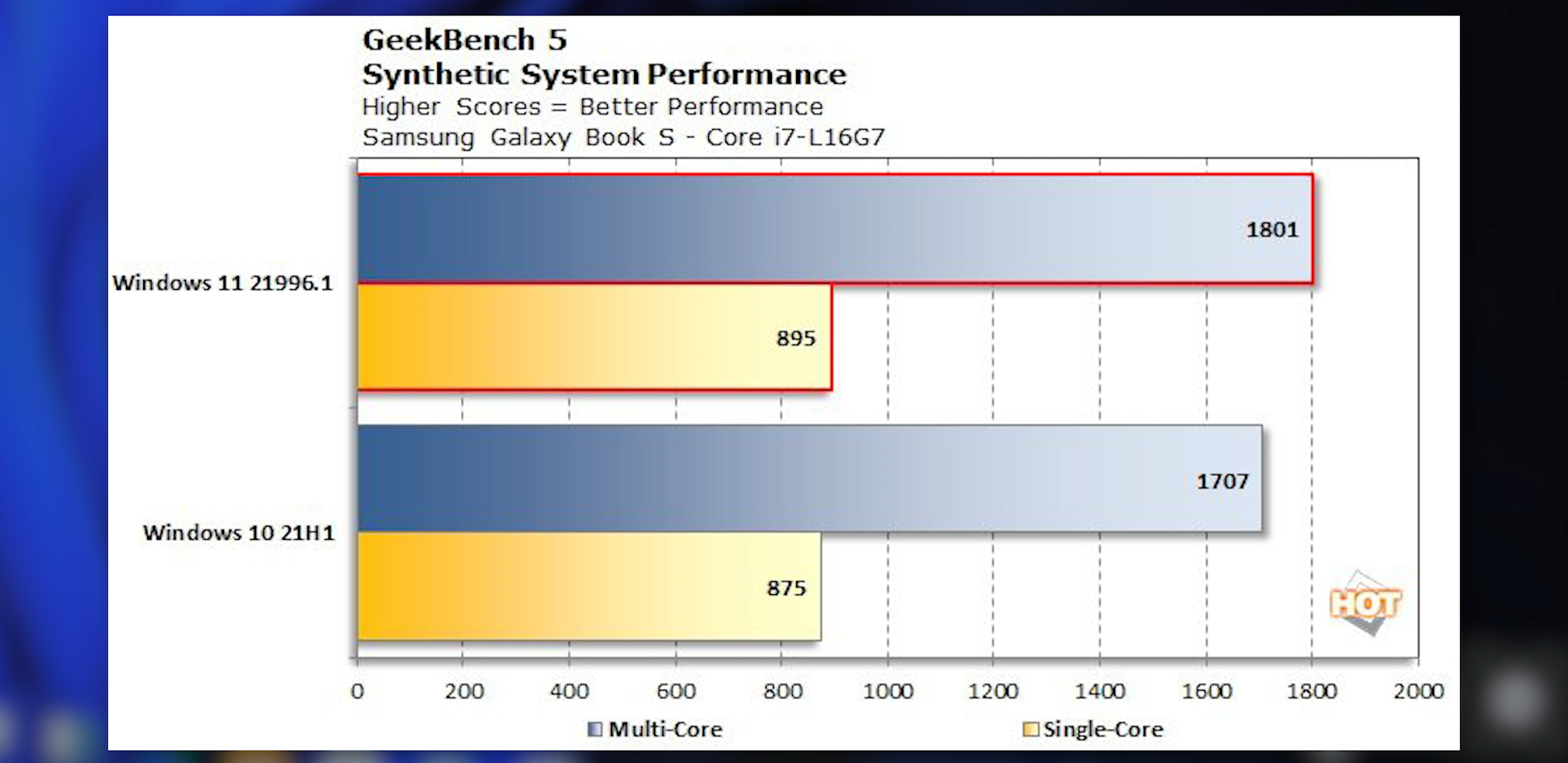
Если вы не находитесь в Insider Preview, где вы можете получить нестабильные сборки. Windows 10 достаточно быстро выполняет обычные функции, такие как открытие файлов, открытие различных приложений, переход из одного окна в другое и т. д. теперь у вас есть только одна ОС, которая получает настоящие обновления — Windows 10. Хотя Windows 8.1 по-прежнему поддерживается, она не занимает большую часть рынка ПК.
Например, HTC One для Windows работает лучше, чем Android, не только по времени автономной работы, но и быстрее. Кроме того, в IE10 и IE11 улучшена работа с JavaScript в Windows 10.
Содержание
Windows 7, 8.1 и 10 — использование ресурсов и производительность в 2015 г. 10 технических обзоров по использованию памяти, играм и частоте кадров. Он использовал сценарий с двойной загрузкой Windows 8.1 и 10 Technical Preivew, но позже добавил и Windows 7, чтобы проверить их сравнение.
Вам понравится — [Решено] Исправить код ошибки 80246005 в Windows 10/8. 1/7 — 5 решений
1/7 — 5 решений
Конфигурация системы была примерно такой:
- Процессор — AMD A10-6700 (Richland) 900 30
- Материнская плата — ASUSTek, модель F285-V PRO
- Память: 4 ГБ.
- Видеокарта — NVidia GeForce GT 740
- Жесткий диск — минимум
Windows 7, 8.1 и 10 Использование ОЗУ
Windows 7 использовала около 800 МБ памяти, что составляет около 20% от общего объема памяти для обычных процессов.
10 и 8.1 использовали около 17% памяти, что составляет около 700 МБ.
Хотя сравнивать использование памяти 10 Technical Preview очень рано, но 17% лучше, чем 20%.
Таким образом, используя меньше ресурсов, он может запускать процессы, а оставшиеся ресурсы можно использовать для игр и других программ, интенсивно использующих память.
Использование оперативной памяти в режиме ожидания на компьютере Asus T100 для Windows 10 было меньше по сравнению с Windows 8. 1 (март 2015 г.).
1 (март 2015 г.).
Хотя это зависит от различных факторов, таких как размер оперативной памяти, это также зависит от бета-версии сборки. Например, у v10041 были проблемы с использованием оперативной памяти по сравнению с v10130.
[Источник: http://www.tenforums.com/general-discussion/5007-windows-10-memory-usage-asus-t100.html]
Но на том же форуме есть противоположные сообщения об использовании оперативной памяти. В другом сообщении на форуме (недавно в мае 2015 г.) было обнаружено, что Win 10 использует 90% оперативной памяти.
Но в другом посте пользователь поставил сравнение использования оперативной памяти для Windows 10 и Windows 8.1 .
Особой разницы не нашел. (февраль 2015 г.). Но заметная разница в том, что в Windows 10 больше свободной памяти, а не резервной.
[Источник изображения: tenforums.com]
Сравнительные тесты Windows 7, 8.1 и 10
Сравнительные тесты AIDA64 Cache & Memory дали следующие результаты.
Использование пропускной способности памяти копии Windows 10 было немного выше, чем у других.
С улучшением драйверов мы можем видеть больше преимуществ. Также победителем стала Windows 10, вычислившая число Пи с точностью до 1 миллиона знаков после запятой.
Расчет за 28 секунд, в то время как Windows 8.1 сделала это за 29 секунд, а Windows 7 за 30 секунд.
В рейтинге CPU Queen Windows 10 набрала более высокий балл — 21203.
Две другие ОС набрали 21168 и 21079 баллов соответственно.
Тест общей производительности системы в тестах PCMark 8 Home показал, что Windows 7 и 8 набрали 2743 балла.
Но Windows 10 набрала лучший результат — 2768.
В тесте SkyDiver 3DMark, Windows 7 набрала 6544, а Windows 8.1 набрала немного меньше (вероятно, из-за оценки физики) 6483.
Но Windows 10 показала улучшение, чем 8 .x с 6510.
Хотя 7 превзошли все три, можно увидеть, что 10 имели улучшения, и мы можем увидеть лучшие результаты в окончательных версиях.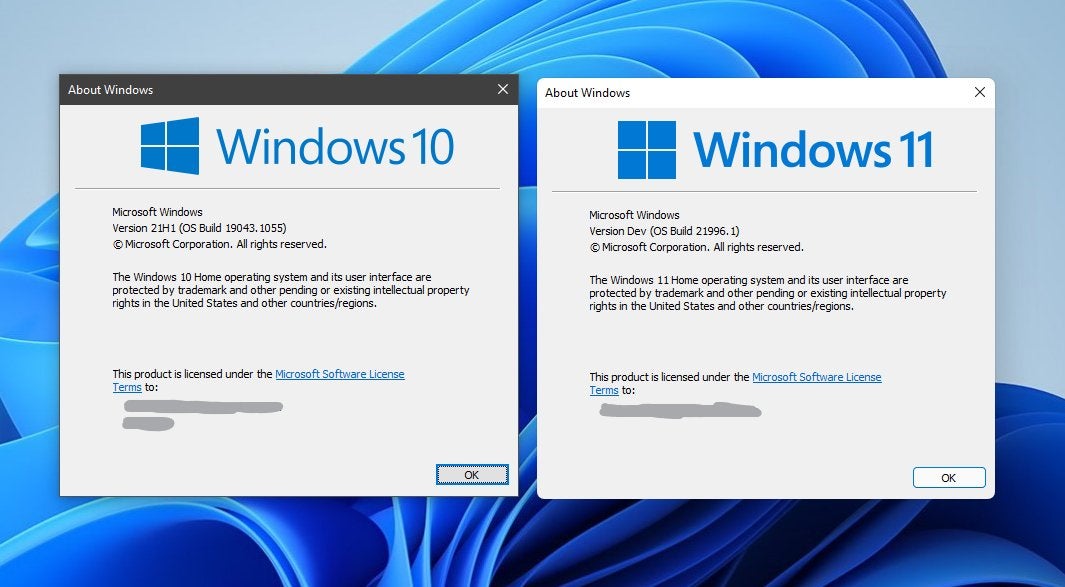
Все драйверы идентичны во всех трех сценариях.
В тестах Unigine Heaven Benchmark 4.0 особой разницы в среднем показателе FPS не было.
Скорость FPS была 20 в Windows 7, а в Windows 8.1 и 10 разница была всего в полкадра секунды.
Показатели FPS также были почти одинаковыми и составляли около 503. С лучшими улучшениями драйверов мы можем увидеть больше преимуществ.
Windows 10, 8.1 и 7 Игровая производительность
Tech YES Компания City провела сравнительное сравнение трех часто используемых игр в Windows 7 и Windows 8.1, а также Windows 10 Technical Preview.
Спецификации:
- 5820k @ соотношение кэш-памяти 4,2 ГГц / 3,3 ГГц.
- Память DDR4 со скоростью 2133 по умолчанию.
- GTX 970 на скорости по умолчанию.
- Материнская плата X99S SLI Plus MSI
Были протестированы следующие игры и программное обеспечение. (Battlefield 4 / Skyrim / Arma 3) / Тест Adobe CS6 Premiere pro (время рендеринга) и тест времени запуска (загрузки).
(Battlefield 4 / Skyrim / Arma 3) / Тест Adobe CS6 Premiere pro (время рендеринга) и тест времени запуска (загрузки).
Окончательный вывод заключался в том, что все 3 игры показали одинаковые результаты во всех 3 ОС.
Но были небольшие преимущества с двумя играми в Windows 8.1.
Но поскольку Directx 12 не за горами, Windows 10 может продемонстрировать некоторые радикальные улучшения. Crysis 3 не работал в Windows 10, но оценка производительности была одинаковой в 7 и 8.1.
« Ocaholic » также провел обширное сравнение некоторых других игр.
Тестовая установка
| Материнская плата |
|
| ЦП |
|
| Память |
|
| Видеокарты |
|
| Драйверы |
|
| Игры и ОС |
. |
| Системный диск |
|
| БП |
|
В тесте производительности Unigine Heaven 4. 0 Extreme Present Windows 7 показала более высокую частоту кадров в секунду при разных разрешениях.
0 Extreme Present Windows 7 показала более высокую частоту кадров в секунду при разных разрешениях.
Для режима 1080p средний FPS составил 66,7 в Windows 7, а в Windows 10 и 8.1 — 66,0 и 65,2 соответственно.
Тесты производительности BattleField 4 показали сравнение производительности во всех трех ОС.
С одним разрешением все было хорошо, да и средние показатели FPS тоже не сильно отличались. Windows 10 показала среднюю скорость 88,72 FPS в режиме 1080p.
В тесте Watch Dogs Windows 8.1 была почти явным победителем с различными режимами разрешения 1080p, 1440p, 2160p.
Это дало от 2 до 6% улучшения средней скорости FPS.
Tomb Raider также показала, что Windows 8.1 лучше по частоте кадров.
Хотя разница незначительна, видно, что игры идут хорошо на ОС 8.1.
Средние показатели FPS для Windows 10 составили 53,10, 33,00, 14,20 в разных режимах разрешения.
Веб-сайт также проводил тесты на энергопотребление.
С режимом ожидания в качестве параметра Windows 10 потребляла меньше энергии по сравнению с 8. 1 и 7.
1 и 7.
Она потребляла всего 68 Вт, что на 5% меньше по сравнению с Windows 7.
Тесты производительности FurMark показали, что Windows 10 потребляла 221 Вт, что всего на 2% меньше по сравнению с Windows 7.
Как бы то ни было, видно, что если вам нужна нормальная производительность игр с небольшим энергопотреблением, то Windows 10 является победителем.
Неоднократно Windows 7 и 8.1 демонстрировали незначительное увеличение производительности в средних показателях FPS в игре, но их можно превзойти.
Обновление: 18 августа 2020 г. 7
Поддержка Windows 7 почти закончилась, но тем не менее существуют среды VDI, работающие под управлением Windows 7. Как повлияет на производительность переход с Windows 7 на Windows 10? В этом исследовании мы исследовали влияние на производительность при сравнении Windows 7 и Windows 10 в контексте VDI.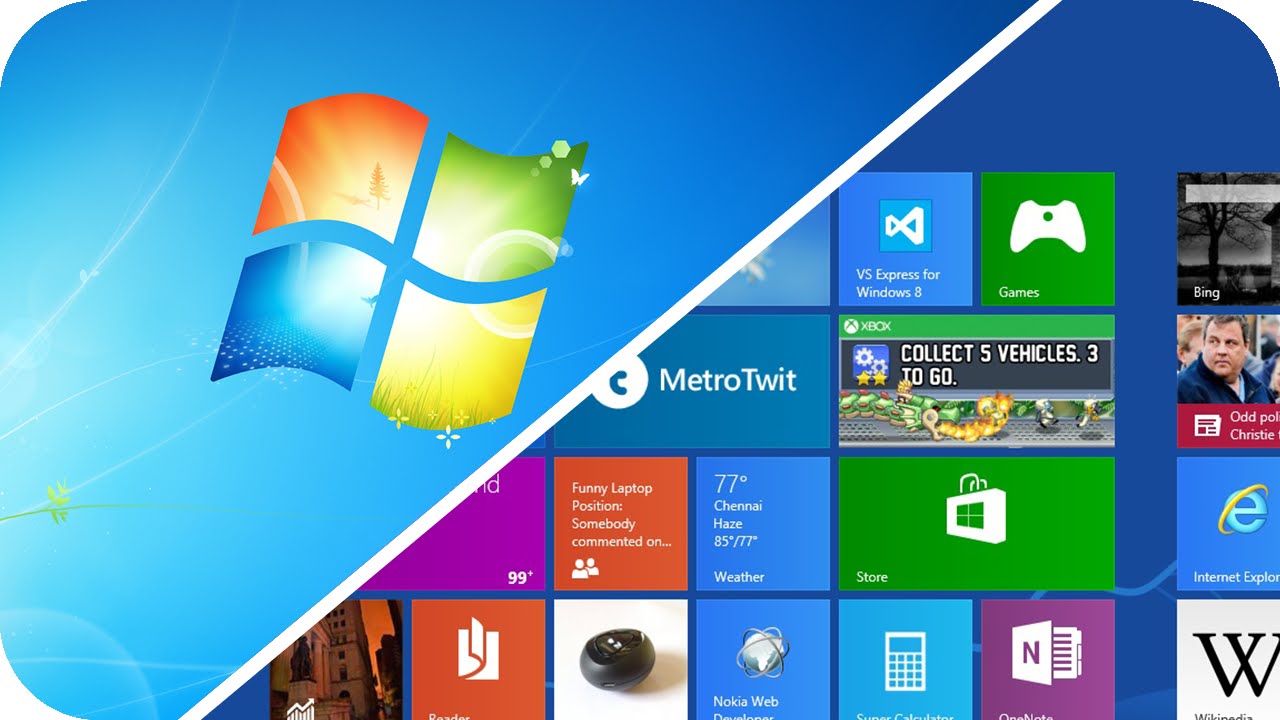
Windows 7
14 января 2020 года поддержка Windows 7 прекратится. Это не должно вас удивлять, поскольку Microsoft предупреждала об этом последние пару лет:
Тем не менее, все еще существуют среды (VDI), которые не были обновлены до Windows 10 (или 8) и все еще работают под управлением Windows 7. Для этих сред интересно узнать, как повлияет на производительность их переход на Windows 10. Мы уже видели, что каждый новый выпуск функций Windows 10 влияет на плотность пользователей и время отклика приложений. Мы также видели, что снижение уязвимостей для Spectre, Meltdown, L1TF и MDS также оказывает влияние. Поэтому было бы интересно посмотреть, каковы различия в производительности между Windows 7 SP1 без обновлений и Windows 7 SP1, которая полностью обновлена. Затем мы сравним эти результаты с Windows 10 build 1809.полностью обновлен.
Инфраструктура и конфигурация
Это исследование проводилось в лабораторной среде Nutanix. Хост для настольных компьютеров имеет следующие характеристики:
- 2x CPU: Intel Xeon Gold 5220, 18 ядер, 2,20 ГГц
- 768 ГБ памяти
Три других узла Nutanix в кластере предоставляют тестовому узлу хранилище через монтирование NFS.
К данному исследованию применимы следующие параметры:
- Мы использовали гипервизор vSphere 6.7 Update 3.
- Планировщик с поддержкой бокового канала не был включен.
- Виртуальная машина контроллера Nutanix (CVM) была отключена во время тестов на хосте с виртуальными рабочими столами (это облегчит сообществу воспроизведение этих тестов при использовании оборудования с такими же характеристиками).
- VMware Horizon 7.10 использовался для предоставления рабочих мест и посредничества.
- Непостоянные рабочие столы были созданы с использованием клонов Horizon Composer Linked с интеграцией View Composer Array.
- Во время тестов использовался протокол отображения Blast Extreme
- Конфигурация по умолчанию для настольного компьютера — 2 виртуальных ЦП с 3 ГБ памяти.
- Установлены все приложения, необходимые для входа в VSI, включая Microsoft Office 2016 x86.
.
Для данного исследования определены три сценария:
- Windows 7 SP1 без обновлений Windows;
- Windows 7 с пакетом обновления 1 (SP1), полностью обновленным до 13 октября в качестве базового уровня, установленного на 100% в диаграммах.

- Windows 10 сборка 1809 (сборка 17763.805), полностью обновленная до 13 октября.
Все сценарии оптимизированы с помощью VMware OSOT (версия b1110) с рекомендуемыми шаблонами. Каждый сценарий тестируется в соответствии с нашей методологией тестирования по умолчанию, которая описана здесь.
Ожидания и результаты
Я помню, как пару лет назад тесты Login VSI показали влияние на 30% при обновлении с Windows 7 до Windows 10 в контексте VDI. Предыдущие исследования показали, что отдельные сборки функций Windows 10 (1709против 1803 против 1809 и т. д.) уже показывают большое влияние на производительность. И давайте не будем забывать обо всех средствах устранения уязвимостей, которые оказывают огромное влияние. Я ожидаю, что эти меры по устранению последствий также повлияют на Windows 7 и что существует влияние между полностью обновленной средой Windows 7 и полностью обновленной средой Windows 10.
Чем выше, тем лучше
Результаты этого исследования показывают, что установка всех обновлений и средств смягчения последствий после Windows 7 с пакетом обновления 1 (SP1) уже оказывает влияние на вход VSI VSImax на 35%.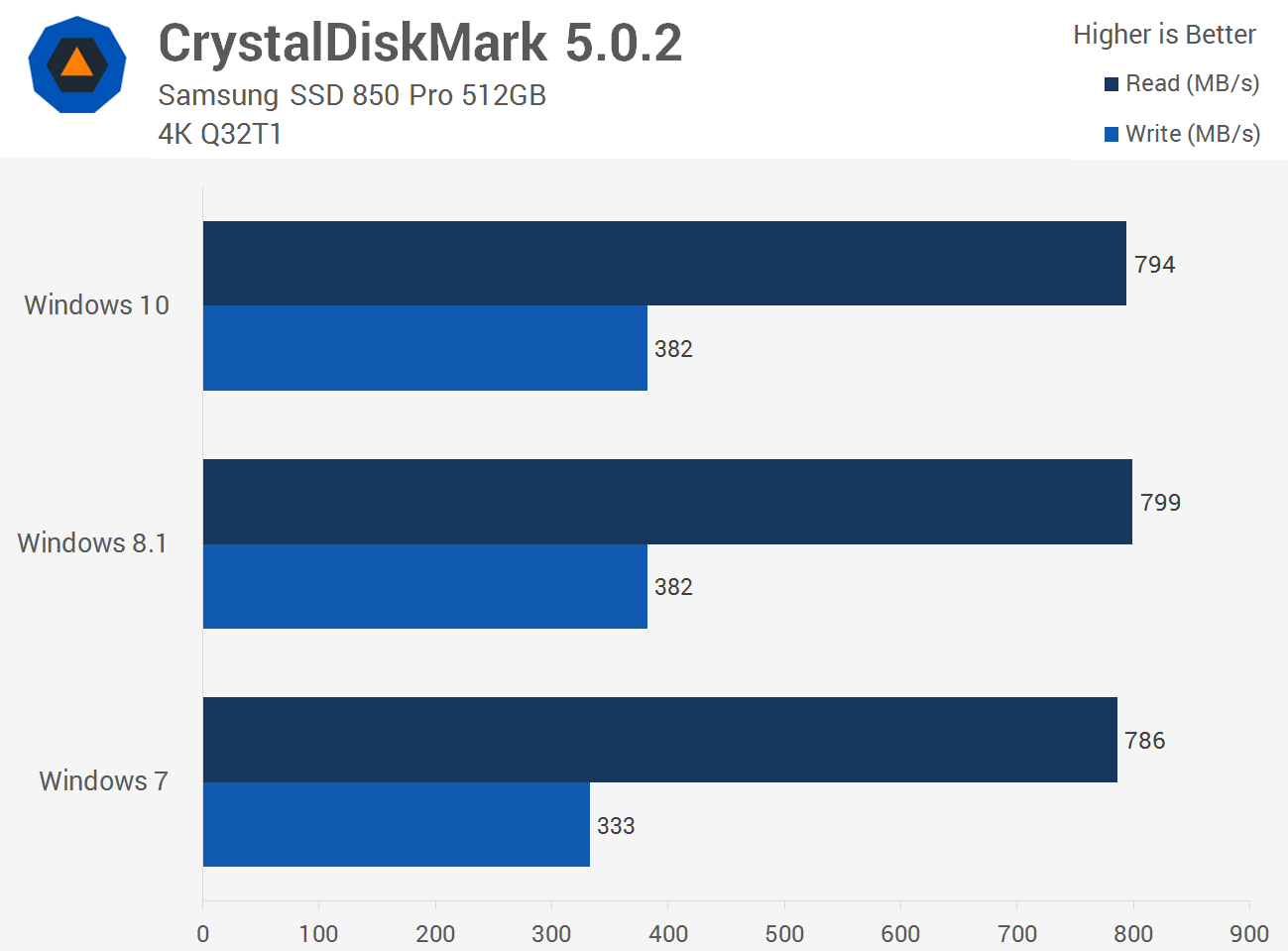 Сравнение полностью исправленной Windows 10 с полностью исправленной Windows 7 дает на 16 % более низкий VSI входа в систему VSImax.
Сравнение полностью исправленной Windows 10 с полностью исправленной Windows 7 дает на 16 % более низкий VSI входа в систему VSImax.
Как и в предыдущих исследованиях GO-EUC с использованием Login VSI VSImax, можно проверить плотность пользователей между сценариями. Базовый уровень Login VSI показывает разницу в общем времени отклика.
Чем меньше, тем лучше
Все исправления, выпущенные после Windows 7 с пакетом обновления 1 (SP1), влияют только на 5 % на базовый показатель VSI входа. Но сравнение Windows 10 с Windows 7 показывает увеличение базового уровня VSI входа на 33%.
На основе входного VSI VSImax мы должны увидеть аналогичную картину в использовании ЦП, поскольку лабораторная среда ограничена ЦП.
Чем меньше, тем лучше
Чем меньше, тем лучше
Более высокая загрузка ЦП означает, что в среде может размещаться меньше пользователей. При сравнении Windows 10 и Windows 7 загрузка ЦП увеличивается на 6%, тогда как результаты Login VSI VSImax показали влияние на 16%.
При сравнении Windows 10 и Windows 7 загрузка ЦП увеличивается на 6%, тогда как результаты Login VSI VSImax показали влияние на 16%.
Чем меньше, тем лучше
Сравнение только первых 30 минут теста показывает разницу в загрузке ЦП, которая гораздо больше похожа на влияние в Login VSI VSImax: увеличение загрузки ЦП на 14 % при сравнении Windows 10 и Windows 7.
На следующих диаграммах показано влияние рабочей нагрузки Login VSI на хранилище. Это особенно важно, если ваше текущее решение для хранения данных было разработано для Windows 7 и у вас не так много накладных расходов.
Чем меньше, тем лучше
Чем меньше, тем лучше
Чем меньше, тем лучше
Чем меньше, тем лучше
Это исследование показывает, что влияние обновления до Windows 10 на 50 % больше операций чтения по сравнению с Windows 7. Если вы постоянно обновляли образ Windows 7, то вы уже должны были заметить увеличение операций записи. . В нашем тестировании мы видим увеличение на 22% операций ввода-вывода при записи при сравнении Windows 7 без исправлений и Windows 7 с исправлениями. Сравнивая Windows 7 с Windows 10, мы видим увеличение только на 5%.
Если вы постоянно обновляли образ Windows 7, то вы уже должны были заметить увеличение операций записи. . В нашем тестировании мы видим увеличение на 22% операций ввода-вывода при записи при сравнении Windows 7 без исправлений и Windows 7 с исправлениями. Сравнивая Windows 7 с Windows 10, мы видим увеличение только на 5%.
Время входа в систему важно в среде VDI и оказывает большое влияние на первое взаимодействие с пользователем. Увеличение времени входа в систему может отрицательно сказаться на опыте пользователя.
Чем меньше, тем лучше
Чем меньше, тем лучше
160-процентное увеличение времени входа в систему с Windows 10 по сравнению с Windows 7 нереалистично, поскольку тест с Windows 10 достиг максимальной мощности ЦП уже через 28 минут. Лучше сравнить количество входов в систему только за первые 25 минут тестов.
Чем меньше, тем лучше
Даже если сравнивать только первые 25 минут, время входа в систему в Windows 10 увеличилось на 35 % по сравнению с Windows 7.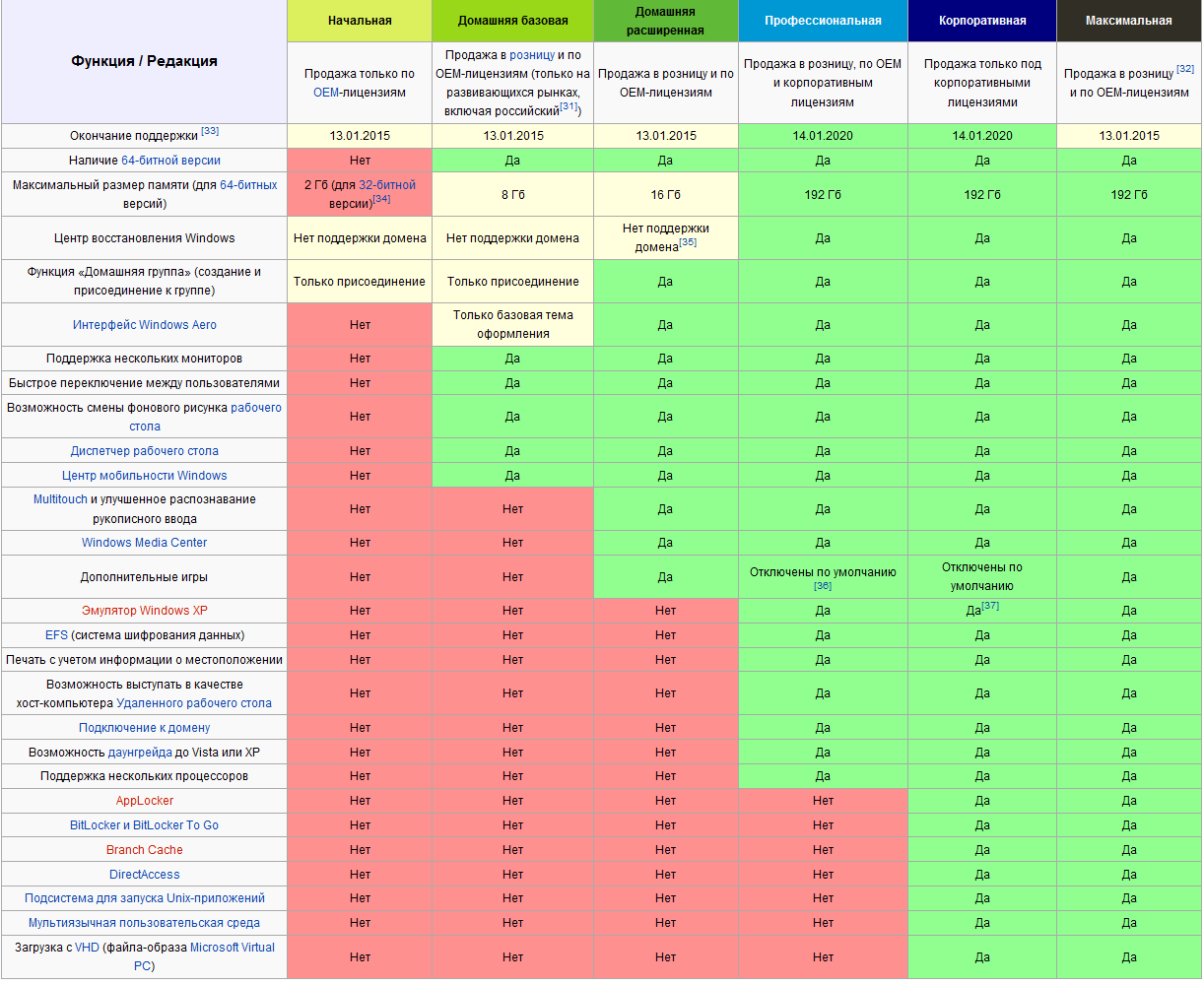 Одной из причин этого увеличения является установка приложений универсальной платформы Windows (UWP), которые устанавливаются при первом входе в систему. Хотя инструмент оптимизации удаляет многие из этих приложений, вы не можете удалить все приложения UWP.
Одной из причин этого увеличения является установка приложений универсальной платформы Windows (UWP), которые устанавливаются при первом входе в систему. Хотя инструмент оптимизации удаляет многие из этих приложений, вы не можете удалить все приложения UWP.
Заключение
Я был удивлен, что такое огромное влияние на емкость при сравнении неисправленной Windows 7 с полностью исправленной Windows 7. Уменьшение емкости на 16% (логин VSI VSImax) в Windows 10, безусловно, заслуживает внимания. перед обновлением до Windows 10. Если вы в настоящее время используете Windows 7 только с 1 виртуальным ЦП (да, такие среды существуют), последствия могут быть сильнее. Для Windows 10 требуется как минимум 2 виртуальных ЦП, и увеличение общего количества виртуальных ЦП также повлияет на плотность.
Еще одной проблемой является более низкое время отклика (на 33% ниже базовый показатель VSI входа) и более медленный вход в систему с Windows 10. Если возможно, рассмотрите возможность планирования перехода на Windows 10 с обновлением оборудования, использованием более новых ЦП, с большим количеством ядер и более высокой тактовой частотой.



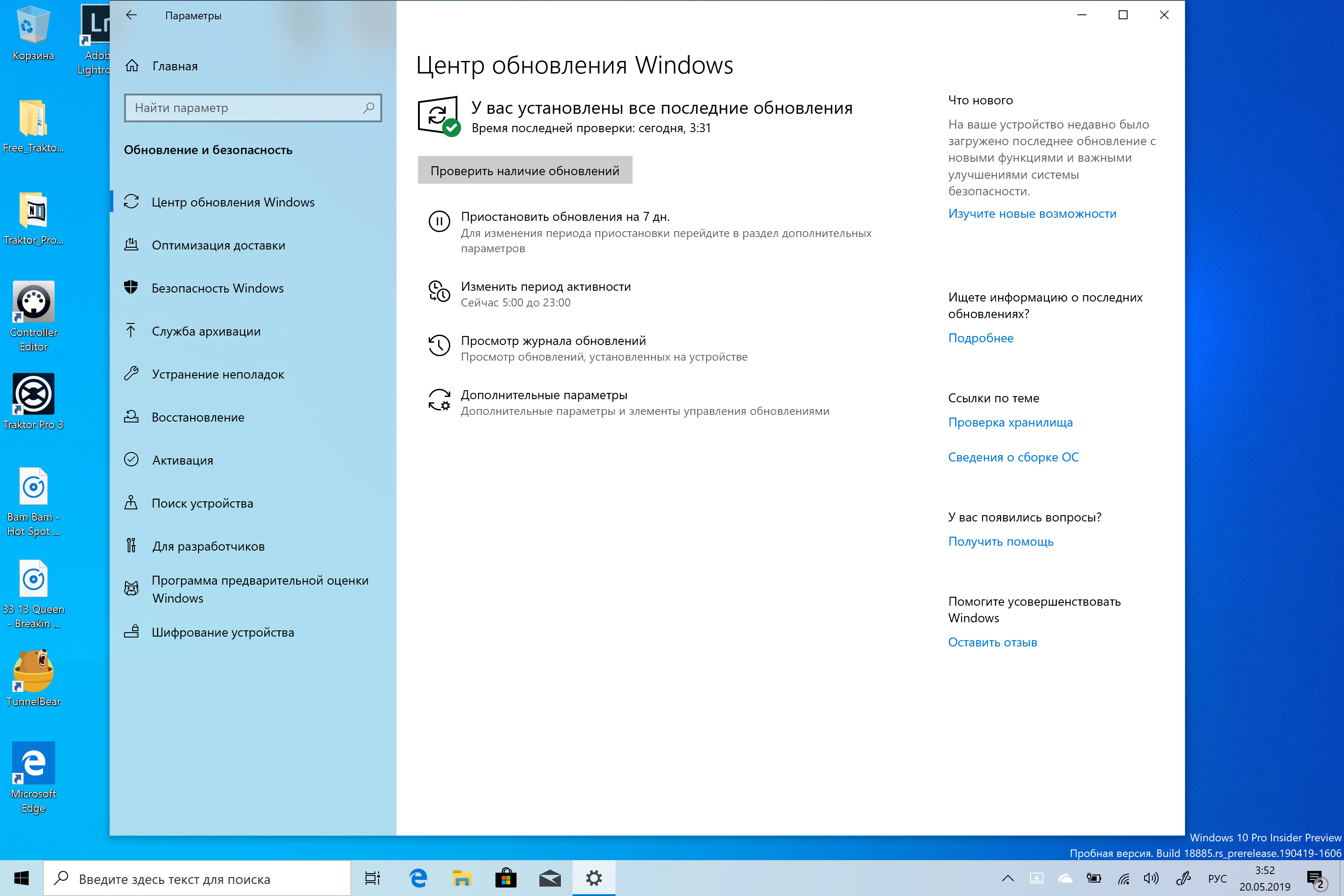 Однако обновленная система все же дополнена и улучшена, и некоторые изменения носят радикальный характер.
Однако обновленная система все же дополнена и улучшена, и некоторые изменения носят радикальный характер.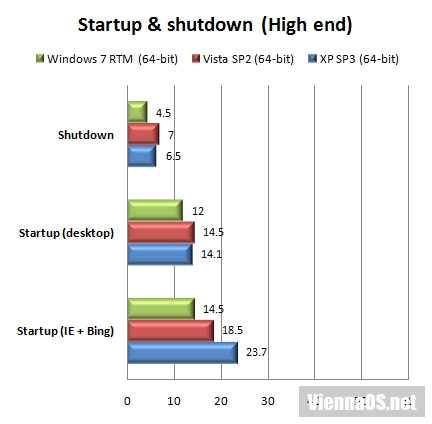 Винда 11 требует, чтобы процессор был не только производительным, но и новым. Система поддерживает ЦПУ от Intel 7 поколения и выше. Что касается AMD, список поддерживаемых процессоров еще меньше. С полным перечнем поддерживаемых ЦП можно ознакомиться на сайте Microsoft. Перечень регулярно обновляется.
Винда 11 требует, чтобы процессор был не только производительным, но и новым. Система поддерживает ЦПУ от Intel 7 поколения и выше. Что касается AMD, список поддерживаемых процессоров еще меньше. С полным перечнем поддерживаемых ЦП можно ознакомиться на сайте Microsoft. Перечень регулярно обновляется. Очень неудобно, особенно для тех, кто привык регулярно что-то менять или настраивать.
Очень неудобно, особенно для тех, кто привык регулярно что-то менять или настраивать. С одной стороны в Windows 11 оптимизировано распределение ресурсов, с другой стороны сама система более требовательная. Если у вас старое устройство, то рекомендуем остаться на версии Windows 10. Она будет работать быстрее. А если компьютер 2018 года и младше, то обновление до Windows 11 позволит снизить нагрузку на ЦП. Следовательно, это может ускорить время отклика системы.
С одной стороны в Windows 11 оптимизировано распределение ресурсов, с другой стороны сама система более требовательная. Если у вас старое устройство, то рекомендуем остаться на версии Windows 10. Она будет работать быстрее. А если компьютер 2018 года и младше, то обновление до Windows 11 позволит снизить нагрузку на ЦП. Следовательно, это может ускорить время отклика системы. Это довольно важный нюанс для геймеров. Но в данном вопросе также нужно учитывать характеристики компьютера, чтобы объективно оценить преимущества и недостатки каждой операционной системы.
Это довольно важный нюанс для геймеров. Но в данном вопросе также нужно учитывать характеристики компьютера, чтобы объективно оценить преимущества и недостатки каждой операционной системы.
 На экране появится мастер отмены установки Windows
На экране появится мастер отмены установки Windows Skill Ares Dual Channel 2x8GB @ CL11-12-11-28-1T-Auto DDR3-1600 МГц
Skill Ares Dual Channel 2x8GB @ CL11-12-11-28-1T-Auto DDR3-1600 МГц